Jeśli Twój adres IP jest oflagowany, ten błąd będzie się często pojawiał
- The Twój adres IP został tymczasowo zablokowany błąd nie jest zbyt częsty, ale sugeruje, że Twoje IP naruszyło regulamin strony internetowej lub usługi.
- Zbyt wiele prób logowania często skutkuje również tymczasową blokadą adresu IP.
- Korzystanie z VPN lub proxy to najszybszy sposób na obejście blokady IP, ale jeśli ban jest tymczasowy, powinieneś go przeczekać.
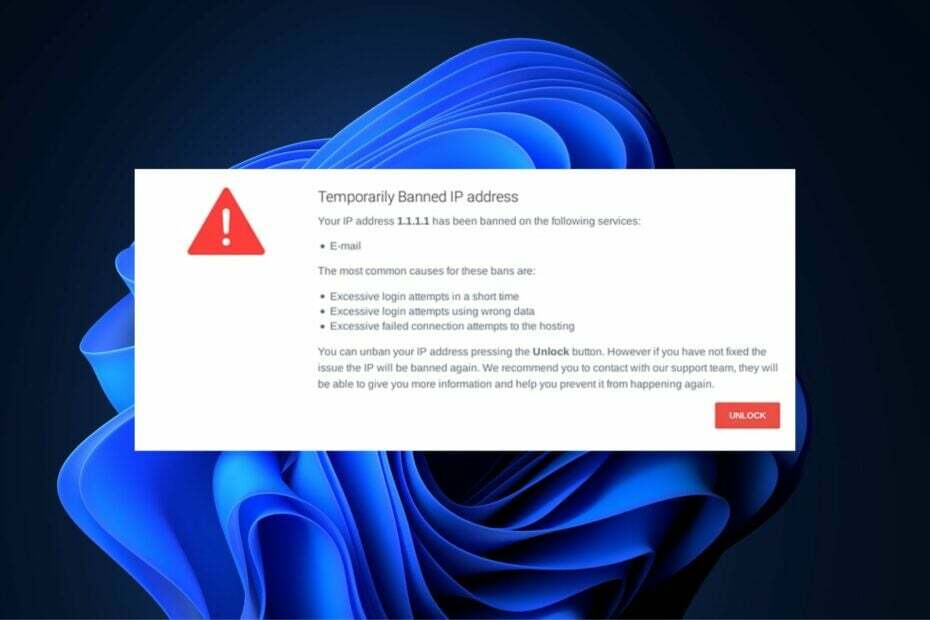
Blokada adresu IP nie jest powszechnym błędem wśród użytkowników systemu Windows, ale możliwe jest zablokowanie adresu IP w celu uzyskania dostępu do strony internetowej. Za tym blokiem kryje się kilka przyczyn. Bez względu na przyczynę, przedstawimy Ci siedem najlepszych sposobów rozwiązania problemu.

Przeglądaj sieć z wielu urządzeń z udoskonalonymi protokołami bezpieczeństwa.
4.9/5
Łap zniżkę►

Uzyskaj dostęp do treści na całym świecie z najwyższą szybkością.
4.7/5
Łap zniżkę►

Połącz się z tysiącami serwerów, aby stale płynnie przeglądać.
4.6/5
Łap zniżkę►
Dlaczego moje IP zostało tymczasowo zablokowane?
Błąd Twój adres IP został tymczasowo zablokowany jest dość rzadkie, ale po uruchomieniu może uniemożliwić dostęp do określonej witryny lub usługi. Oto kilka typowych przyczyn tego problemu:
- Wiele loginów: Większość witryn ze stronami logowania ma ograniczoną liczbę prób logowania, które można wykonać. Jeśli masz przekroczył limit, Twój adres IP może być tymczasowo zablokowany. Ma to na celu uniemożliwienie hakerom brutalne wymuszanie strony logowania.
- Niepewne połączenie: W rzadkich przypadkach Twój adres IP może zostać tymczasowo zablokowany, jeśli spróbujesz to zrobić uzyskać dostęp do bezpiecznej witryny przy użyciu niezabezpieczonego połączenia.
- Złośliwa aktywność: Możesz wywołać błąd Twój adres IP został zablokowanyz powodu złośliwej działalności jeśli witryna wykryje podejrzane działania z Twojego adresu IP.
- Krajowy zakaz: usługi online, takie jak gry, dostawcy usług płatniczych i strony z transmisją strumieniową, często mają ograniczenia dotyczące lokalizacji, aby uniemożliwić użytkownikom z niektórych krajów dostęp do ich witryn.
- Skanowanie portów: Skanowanie portów obejmuje skanowanie serwera lub strony internetowej w celu wykrycia otwartych portów. Hakerzy często wykorzystują tę metodę do przeprowadzania ataków, więc jeśli spróbujesz przeskanować port na stronie internetowej, Twój adres IP może zostać tymczasowo zablokowany.
Teraz znamy przyczynę tego błędu, więc przejdźmy do rozwiązań, aby go naprawić.
Co mogę zrobić, jeśli moje IP zostało tymczasowo zablokowane?
Zanim przejdziemy do bardziej skomplikowanych rozwiązań, przejrzyjmy kilka prostych, szybkich metod, które mogą od razu rozwiązać problem:
- Zresetuj router i komputer. Czasami ta prosta poprawka rozwiązuje wszystko.
- Upewnij się, że zainstalowałeś wszystkie najnowsze aktualizacje systemu operacyjnego.
- Spróbuj użyć innej przeglądarki i sprawdź, czy witryna lub usługa nadal Cię blokuje.
- Sprawdź pełną wiadomość dotyczącą blokady. Jeśli zostaniesz zablokowany przed próbami logowania, ta czynność może mieć okres oczekiwania, po którym możesz spróbować ponownie, więc musisz poczekać.
- Spróbuj połączyć się z innym hotspotem, jeśli strona internetowa blokuje Cię za pomocą sieci Wi-Fi.
Jeśli te szybkie obejścia nie rozwiązały problemu, przejrzyj poniższe rozwiązania.
1. Sprawdź, czy Twój adres IP nie znalazł się na czarnej liście
- Uruchom preferowaną przeglądarkę, odwiedź stronę Jaki jest mój adres IP witrynę internetową i kliknij przycisk Sprawdź mój adres IP przycisk.
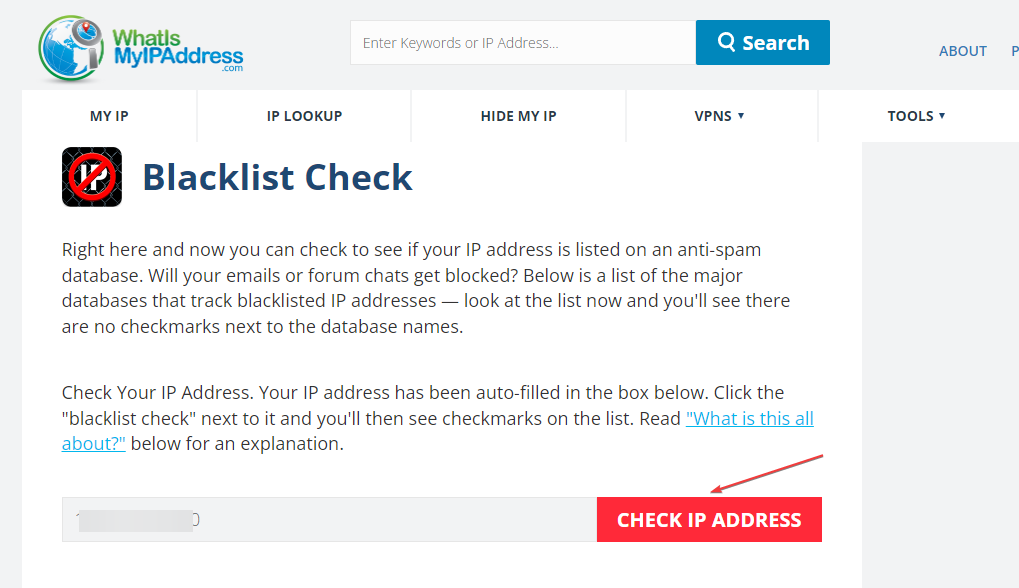
Po kliknięciu przycisku serwis wyświetli szczegółowy raport danych zebranych na temat Twojego adresu IP. W raporcie pojawi się informacja, czy Twój adres IP został zbanowany.
Ponadto większość serwisów korzysta z usług publicznie dostępnych czarnych list adresów IP. Listy te są tworzone na podstawie danych z innych stron internetowych i zawierają adresy IP znanych spamerów i hakerów.
2. Zmień swój serwer DNS
- wciśnij Okna klawisz + R, Wpisz ncpa.cpl, i uderzyć Wchodzić.
- Następnie kliknij prawym przyciskiem myszy swój Połączenie internetowe, i wybierz Nieruchomości.
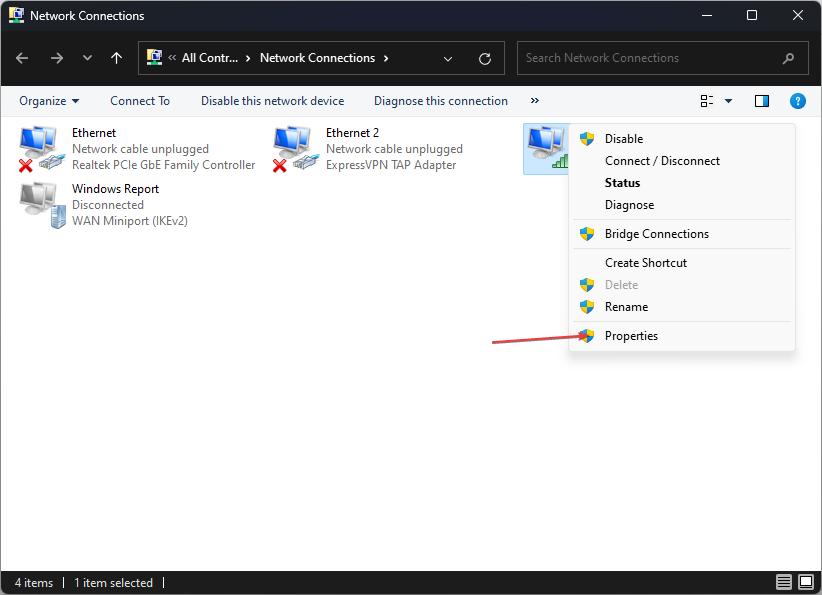
- W wyskakującym oknie kliknij dwukrotnie plik Protokół internetowy w wersji 4 (TCP/IPv4) patka.
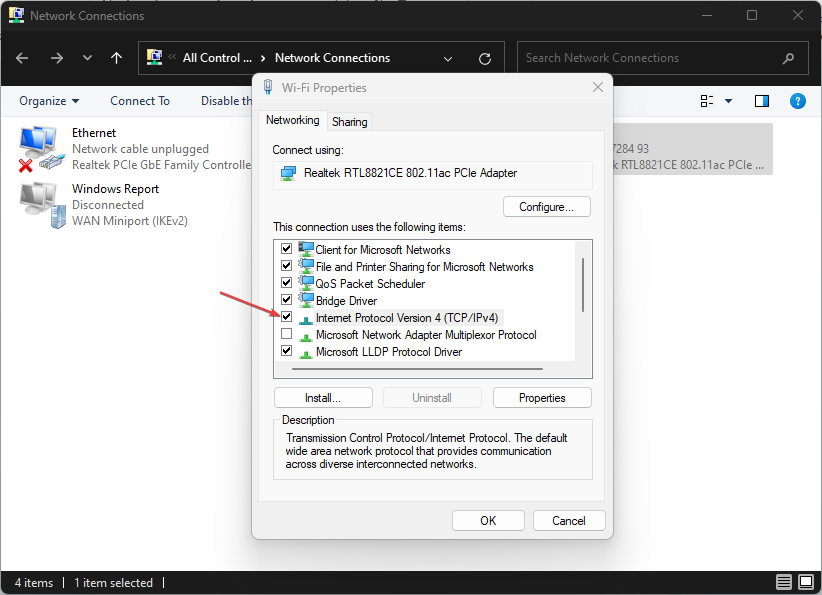
- Teraz wybierz opcję Użyj następujących adresów serwerów DNSi Wprowadź 1.1.1.1 jak twoje Preferowany serwer DNS, I 1.0.0.1 jak twoje Alternatywny serwer DNS.
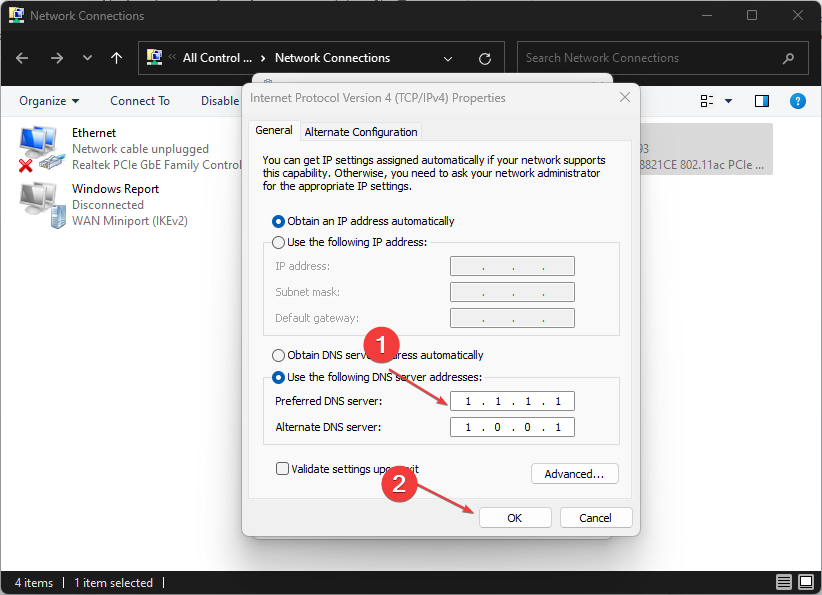
- Kliknij OK i zamknij okno, powinieneś być w stanie ominąć blokadę IP po zresetowaniu adresu DNS.
Czasami błąd z serwerem DNS może zablokować Twój adres IP. Zmiana DNS często jest tym, co należy zrobić, gdy adres IP jest zablokowany.
Porada eksperta:
SPONSOROWANE
Niektóre problemy z komputerem są trudne do rozwiązania, zwłaszcza jeśli chodzi o uszkodzone repozytoria lub brakujące pliki systemu Windows. Jeśli masz problemy z naprawieniem błędu, Twój system może być częściowo uszkodzony.
Zalecamy zainstalowanie Restoro, narzędzia, które przeskanuje Twoją maszynę i zidentyfikuje usterkę.
Kliknij tutaj pobrać i rozpocząć naprawę.
Jeśli kiedykolwiek napotkasz błędy z serwerem DNS, oto przewodnik, który ci to zapewni poprawki najczęstszych problemów z DNS.
3. Sprawdź złośliwe oprogramowanie
- wciśnij Okna klawisz + S, Wpisz Zabezpieczenia systemu Windowsi uderzył Wchodzić.
- Teraz wybierz Ochrona przed wirusami i zagrożeniami, następnie wybierz Opcje skanowania.
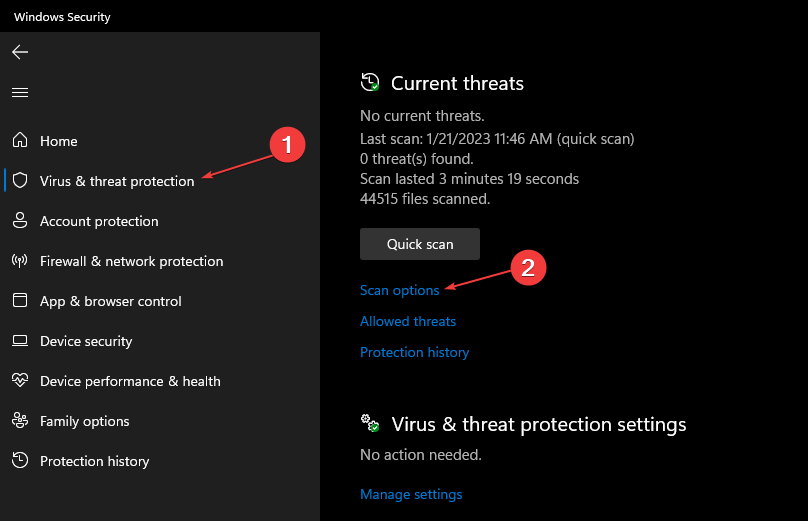
- Następnie wybierz Pełne skanowanie i kliknij Skanuj teraz.

Po zakończeniu skanowania program Windows Defender przedstawi krótkie omówienie zabezpieczeń komputera. Możesz uruchomić pełne skanowanie systemu za pomocą oprogramowania antywirusowego innej firmy, aby sprawdzić system pod kątem złośliwego oprogramowania.
W razie Windows Defender nie skanuje, koniecznie przeczytaj nasz przewodnik, jak naprawić błąd.
- Net Helpmsg 2186: Usługa nie odpowiada [Poprawka]
- Jak szybko zresetować GPU za pomocą klawisza skrótu / klawisza skrótu
- Scal dysk C i D w systemie Windows 11: jak to zrobić w 3 krokach
- Jak odzyskać usunięte notatki samoprzylepne w systemie Windows 11
4. Użyj VPN
Jeśli Twój adres IP jest tymczasowo zablokowany, jednym z najszybszych sposobów obejścia blokady jest użycie klienta VPN w celu uzyskania dostępu do strony internetowej.
Jest wiele darmowe i płatne VPN dostępne, które możesz szybko uruchomić, aby pomóc ominąć blokadę IP.
Na przykład możesz uzyskać wiodące narzędzie VPN z najsilniejszym szyfrowaniem online i narzędziami do zaciemniania adresów IP, aby zatrzymać blokowanie adresów IP na komputerze.
ExpressVPN jest czołowym graczem w zakresie prywatności i ochrony danych online. Oferuje ponad 3000 serwerów na całym świecie w 94 krajach.
Masz również nieograniczony dostęp do dowolnych stron internetowych na całym świecie, aby swobodnie nawigować bez blokowania lub banowania.

ExpressVPN
Zarejestruj się w ExpressVPN już dziś, aby uzyskać pełną prywatność online i uniknąć problemów z zablokowanym adresem IP.
W ostateczności możesz spróbować skontaktować się z webmasterem witryny lub usługi, która Cię zablokowała, i dowiedzieć się, dlaczego Twój adres IP został zbanowany.
Czasami webmasterzy mogą dobrowolnie lub przez pomyłkę zablokować całą klasę adresów IP, a tylko dlatego, że Twój adres IP należy do tej klasy, również zostaniesz zablokowany.
Wykonanie powyższych czynności powinno być w stanie rozwiązać problem z tymczasowo zablokowanym adresem IP. Jeśli masz inne rozwiązania umożliwiające obejście blokady adresów IP, możesz dać nam znać w komentarzach poniżej.
Nadal masz problemy? Napraw je za pomocą tego narzędzia:
SPONSOROWANE
Jeśli powyższe porady nie rozwiązały problemu, na komputerze mogą wystąpić głębsze problemy z systemem Windows. Polecamy pobierając to narzędzie do naprawy komputera (ocenione jako „Świetne” na TrustPilot.com), aby łatwo sobie z nimi poradzić. Po instalacji wystarczy kliknąć Rozpocznij skanowanie przycisk, a następnie naciśnij Naprawić wszystko.


![5 sposobów naprawy nieosiągalnego adresu IP [Problemy z siecią]](/f/8bab9e89f926da4cf0f9f152b8409a3d.jpg?width=300&height=460)